
Tartalomjegyzék:
- Szerző John Day [email protected].
- Public 2024-01-30 09:43.
- Utoljára módosítva 2025-01-23 14:48.


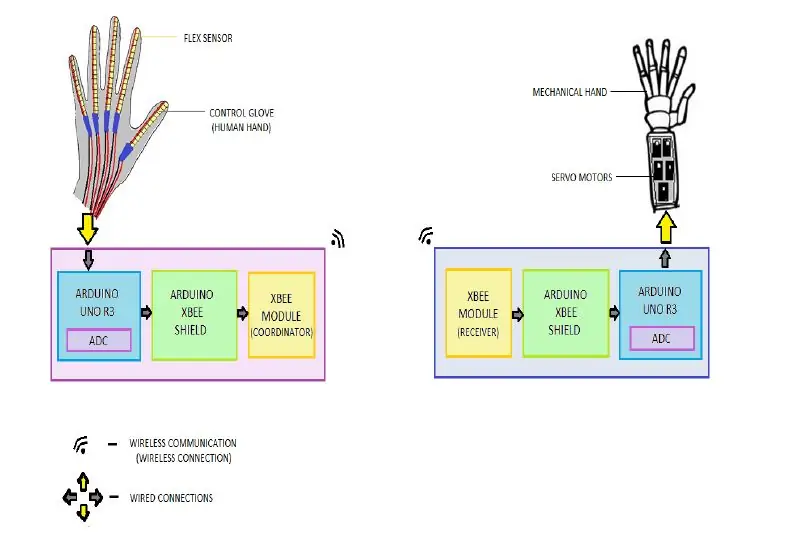
Alapvetően ez volt a főiskolai projektünk, és a projekt benyújtására rendelkezésre álló idő hiánya miatt elfelejtettünk képeket készíteni néhány lépésről. Terveztünk egy olyan kódot is, amellyel egyszerre vezérelhető ez a robot kéz gesztus és hang segítségével, de időhiány miatt nem tudtuk megvalósítani, mivel akkor változtatásokat kellett végrehajtanunk az egész áramkörön, és egy kódot is kialakítottunk Ha ezt a projektet hangvezérléssel, csak Arduino kártya használatával tudja irányítani, akkor nem lesz szüksége EasyVR pajzsra, amely költséges, így olcsó módszer a hangvezérlő robot készítésére. A kódot alább csatoljuk. A projekt célja egy mechanikus kéz és egy vezérlőkesztyű tervezése (emberi kéz számára). A mechanikus kéz rabszolgaként fog működni, ha utánozza a vezérlőkesztyű (emberi kéz) működését, amely mesterként fog működni. A mechanikus kéz szervomotorok, vezérlő és xbee modul használatával készült. A vezérlőkesztyűt flex -érzékelők, vezérlő és xbee modul használatával tervezik. A vezérlőkesztyű flex érzékelőkkel van felszerelve. A vezérlő leolvassa a feszültségváltozást, amikor az ex érzékelők hajlítva vannak, és vezeték nélkül küld adatokat az xbee modul segítségével a mechanikus kéznek, ami aktiválja a szervókat a kézzel végrehajtott gesztusoknak megfelelően. Ez az eszköz segíthet minimálisra csökkenteni az ember fizikai jelenlétének szükségességét olyan helyeken, ahol az emberi beavatkozás a legkevésbé szükséges (pl. Vegyipar, bombaeloszlás stb.).
Ha hasznosnak találod ezt az oktathatót, akkor szavazz rám.:)
1. lépés: Blokkdiagram
2. lépés: Szükséges anyagok




Az ebben a részben található összetevők képei az amazon.in webhelyről származnak, és az összetevők linkje az alábbiakban található:
1. Flex érzékelő (x6)-(https://www.amazon.in/Linwire-Robodo-Flex-Sensor-…
2. Vezetékek a csatlakoztatáshoz
3. Vero Board-(https://www.amazon.in/AnandCircuits-PCB-FR2-Board-…)
4. 10 K ohmos ellenállás (x5)
5. XBEE modul 1. sorozat (x2)
6. XBEE Arduino Shield (x2)-(https://www.amazon.in/Bluetooth-Shield-Wireless-Co…)
7. Arduino Uno tábla (x2)-(https://www.amazon.in/Bluetooth-Shield-Wireless-Co…)
8. Zokni
9. ruhát, hogy fedezze Arm
10. Karton
11. szervomotorok-5 sg90 szervo (ujjak), 1 Mg996r szervo (kar)-(https://www.amazon.in/Robodo-Electronics-Tower-Mic…)
12. cipzáras hevederek-(https://www.amazon.in/4STRON-Antistatic-Heavy-200m…)
13. horgászcérna
14. zokni
3. lépés: A mechanikus kéz tervezése
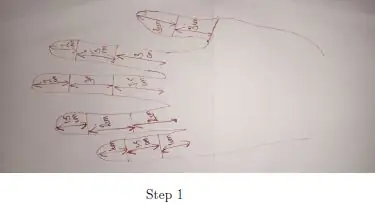

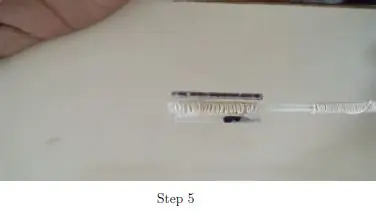
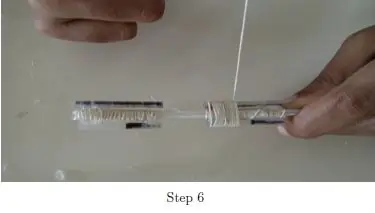
Lépések tervezése
Alkatrészekhez szüksége lesz néhány cipzárra, egy csigatekercsre (damil), 5 tintacsőre, 5 szervomotorra és egy arduino -ra. Az ujjak szerkezetéhez forró ragasztópisztolyt és ragasztópálcákat használnak.
1. lépés: Egy papírlapon jelölje meg az ujjai közötti távolságot, ahogy az ábrán látható, és rendeljen mindegyikhez egy hivatkozási számot, hogy később meghatározhassa, melyik ujj. Másolja az egyes számokat a megfelelő zip -zárra.
2. lépés: Végezze el az egyes ujjak ízületeinek megfelelő méréseit, beleértve a rózsaszín ujjat is, az ideális emberi kéz mérések szerint.
3. lépés: Jelölje meg a leolvasott értékeket a cipzárokon, és hagyjon 2 cm -es teret hajlítás céljából. A hajtogatandó helyen jelölje ki a jelzéseket, ideális esetben 1 cm -re van mindkét kötéstől.
4. lépés: Hajtsa össze a cipzáras zárakat a megjelölt pontokon, és nyomja le határozottan lefelé, hogy biztosítsa a szoros hajtogatást fa tömb vagy más nehéz anyag segítségével. Ismételje meg ezt a folyamatot a többi zipzárral.
5. lépés: Most vágja le a festékcsöveket 2 cm hosszúságban, és forró ragasztóval helyezze el mindegyiket a kötésre. Ez a távolság lehetővé teszi az ujjak szabad mozgását.
6. lépés: Tekerje be mindegyik részt cérnával, hogy formát és hangerőt adjon az ujjakhoz. Ez az egyes számjegyek szerkezetének megerősítését is szolgálja.
7. lépés: Most az előző lépések szerint készítse el a fennmaradó ujjakat. Kerülje a túlzottan forró ragasztó használatát, mivel ez növeli a súlyt, és a hajlítás problémájához vezet. Hagyja a ngereket egy percig száradni, csiszolópapírral eltávolíthatjuk a felesleges forró ragasztót, és viszonylag meg tudjuk alakítani az emberi ujjak szerint.
8. lépés: Most a tenyér esetében helyezze az ujjait a hüvelykujj kivételével 2 cm távolságra, hogy az ujjak egyenlően hajoljanak és térjenek vissza eredeti helyzetükbe, amikor a szervó 0 helyzetben van.
9. lépés: Annak érdekében, hogy az ujjak egyenlő térben legyenek, forró ragasztó segítségével helyezzen egy -egy 3 cm -es darab ragasztópálcát az ujjak közé. A rögzítéshez kösse össze az összes ngert, beleértve az egyes ujjak közé rögzített forró ragasztópálcákat egy szállal, és vigyen fel egy vékony réteg forró ragasztót a kész hatás érdekében.
10. lépés: Most csatlakoztassa a hüvelykujját szögben a kézhez hátulról, mivel a damil ennek megfelelően húzza a hüvelykujját, és ugyanolyan fogást eredményez, mint az emberi kéz. Vágja le a hüvelykujj felesleges cipzárját, mivel ez eltömíti a hajlítási pályát.
11. lépés: Adja hozzá a zsindelyvonalat minden ujjához a tintacsöveken keresztül. Az ujj felső végén kösse össze a zsindelyvonal csomóját úgy, hogy a helyén maradjon.
12. lépés: Az utolsó lépés az, hogy minden ujját rögzítse a megfelelő szervomotorhoz a maximális helyzetben. Győződjön meg arról, hogy amikor a szervó forog, elegendő horgászzsinór maradt az ujjak hajlítására. Rögzítse a horgászzsinórt a szervomotor tengelyéhez csomók szoros megkötésével.
4. lépés: A vezérlőkesztyű tervezése
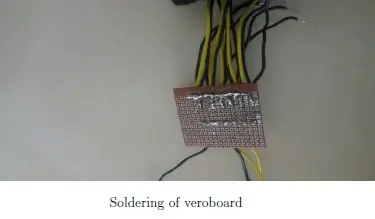
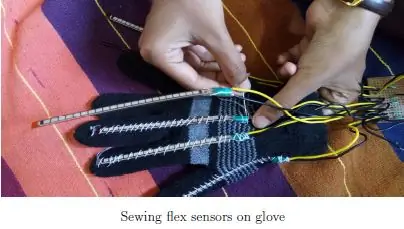
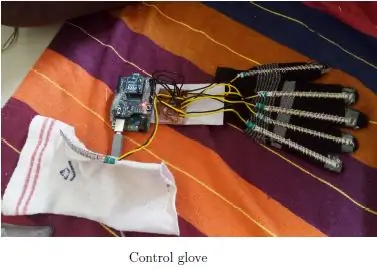
Az érzékelő áramkör beállítása
A használt ellenállások 10K ohm. A fő GND vezeték, amely az érzékelők minden egyes GND vezetékéhez csatlakozik, bekapcsolódik az arduino GND -jébe. Az arduino +5V -ja a pozitív feszültségű vezetékhez kerül, és minden kék vezeték külön analóg bemeneti tűhöz csatlakozik. Aztán forrasztottuk az áramkört egy kis veroboardra. Olyan, amelyet könnyen fel lehet szerelni a kesztyűre. Viszonylag könnyen meg tudtuk forrasztani a vezetékeket az érzékelőkhöz, és hőzsugorodással ellenőriztük, hogy nincs -e rövidzárlat. Ezután elektromos szalaggal becsomagoltuk azt a területet, ahol a vezetékek az érzékelőkhöz vannak csatlakoztatva, hogy stabilizálják az érzékelőket. Az alján, ahol a vezetékek vannak rögzítve, az érzékelők kissé gyengébbek, és a szalag biztosítja, hogy ne hajoljanak meg és ne sérüljenek meg.
Varrjon minden érzékelőhegyet minden ujja területére, közvetlenül azon a helyen, ahol minden körme található. Ezután minden érzékelő esetében készítsen laza hurkokat körülöttük, menettel mindkét ujj ízületénél. Miután minden érzékelő a helyén van, és szépen csúszik a cérna hurkai alá. Ezután szorosan rávarrtuk a veroboardot a kesztyű csuklójára. A flex érzékelők varrása után a kesztyűt és a könyöktartót is kösse össze az összes vezetéket a veroboarddal és az arduino uno táblával. Rögzítse a csatlakozásokat egy kartonlapra.
5. lépés: Szoftver
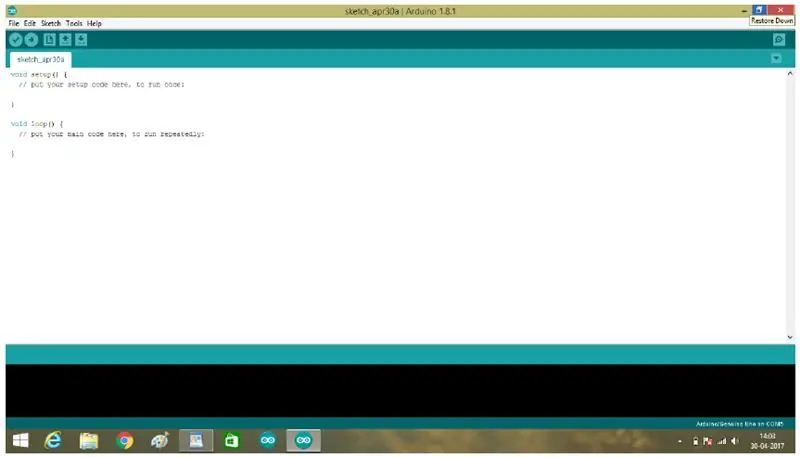
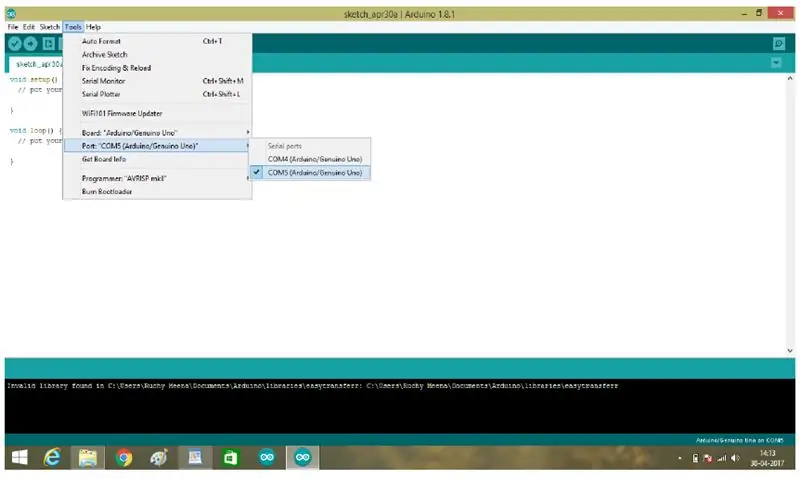
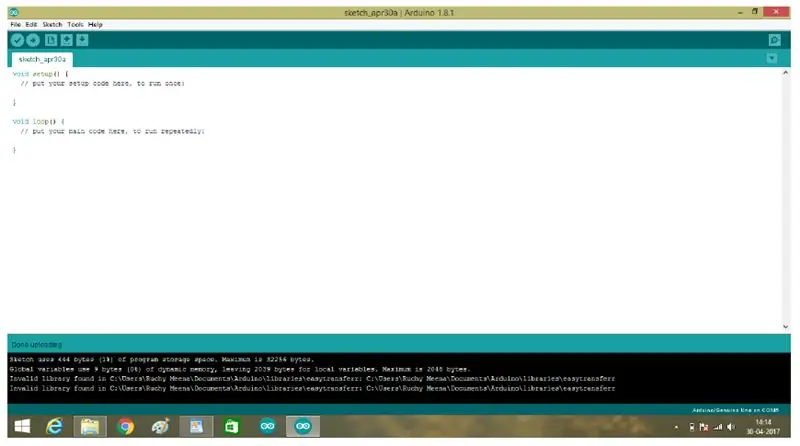
A két xbee közötti vezeték nélküli kommunikáció létrehozásának lépései a következők:
- Töltse le az Arduino IDE szoftvert, és telepítse azt a rendszerére.
- Most nyissa meg az arduino szoftver ablakát. Így fog kinézni.
- Ellenőrizze ezt a kódot a fordítással (jelölje be a szimbólumot az opció alatt), hogy ellenőrizze a hibákat, majd mentse el.
- Összeállítása után válassza ki azt a portot (az Eszközök opcióban), amelyik táblára szeretné feltölteni a kódot.
- Töltse fel ezt a kódot az arduino UNO R3 táblájára. ezt töltjük fel, hogy az arduino USB port legyen az xbee s1 modul összeállításához.
- Most szerelje fel az adruino xbee pajzsot az arduino táblára, majd szerelje fel az xbee s1 modult az arduino xbee pajzsra. A beállítás után váltson USB módra az arduino xbee pajzson található csúsztatógombbal. Ezután csatlakoztassa mindkét arduinot a laptop USB portjához USB-n keresztül, és töltse le az X-CTU szoftvert.
- Most nyissa meg az X-CTU ablakot.
- Most kattintson az Eszközök hozzáadása vagy Eszközök felfedezése elemre, hogy rádiómodulokat adjon hozzá a listához.
- Az eszközök hozzáadása után kattintson rájuk, hogy megváltoztassa a szerkezetüket. MEGJEGYZÉS: A PAN azonosítónak azonosnak kell lennie mind a koordinátor, mind a végpont modul esetében, különben nem kommunikálnak. Ha ugyanazt a PAN azonosítót rendeli hozzá mindkét modulhoz, akkor érzékelik egymást a kommunikációhoz.
- Most kattintson az Eszközök hozzáadása vagy Eszközök felfedezése elemre, hogy rádiómodulokat adjon hozzá a listához.
- Az eszközök hozzáadása után kattintson rájuk, hogy megváltoztassa a szerkezetüket. MEGJEGYZÉS: A PAN azonosítónak azonosnak kell lennie mind a koordinátor, mind a végpont modul esetében, különben nem kommunikálnak. Ha ugyanazt a PAN azonosítót rendeli hozzá mindkét modulhoz, akkor érzékelik egymást a kommunikációhoz.
- Most váltson konzolos üzemmódba, és kattintson a soros kapcsolat megnyitására a rádiómodullal mindkét eszköz számára. Kiválasztása után zöld színű lesz.
- Most írjon be bármilyen üzenetet a koordinátor mezőbe, például hi, hello stb.
- Most kattintson a végpont mezőre, és ugyanazt az üzenetet fogja látni ebben a mezőben, de piros színben, ami azt jelzi, hogy az üzenet más eszközről érkezett. A koordinátor és a végpont modulok közötti sikeres összeállítás és kommunikáció után készen állnak az áramkörben való használatra.
- Az adó és a vevő vezeték nélküli kommunikációjának végső kódolásának lépései {Írja be a vezérlőkesztyű kódját az arduino szoftverbe, és válassza ki azt a portot (itt például: COM4 a küldőblokk portja), amelyet az adóblokknak (koordinátornak) kíván létrehozni. Most töltse fel az Arduino UNO táblára. MEGJEGYZÉS: Ha bármilyen kódot tölt fel az arduino -ra, válassza le (távolítsa el) az arduino xbee pajzsot vagy bármely csatlakozást.
{Írja be a mechanikus kéz kódját az arduino szoftverbe, és válassza ki azt a portot (itt például: COM5 a vevőblokk portja), amelyet a vevőblokknak (végpontnak) szeretne létrehozni. Most töltse fel arra az arduino UNO táblára.
6. lépés: Folyamatábra
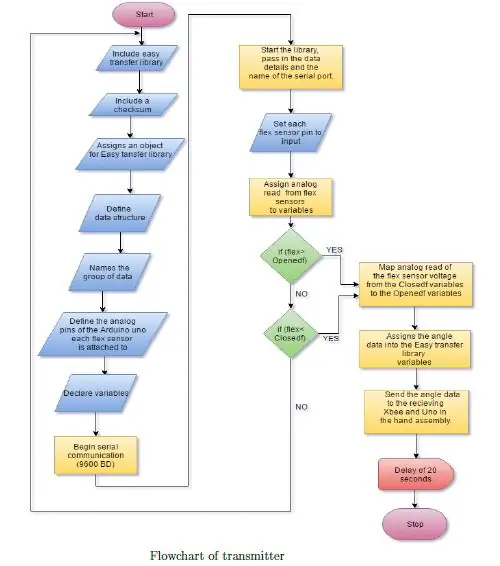
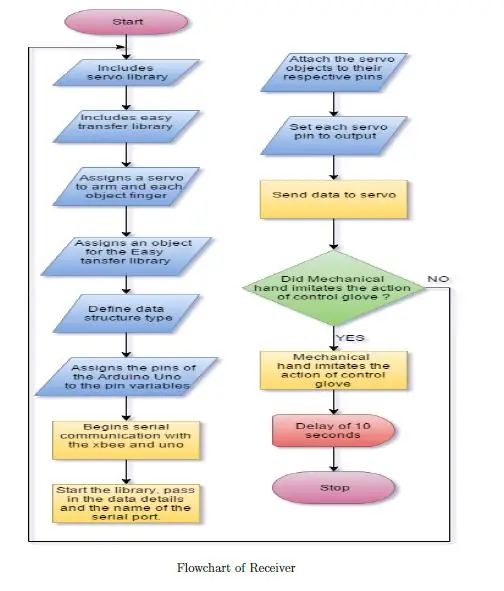
7. lépés: KÓD:


Terveztünk egy olyan kódot is, amellyel egyidejűleg kézmozdulatokkal és hanggal vezérelheti a robot kezét, de sok magyarázatra lesz szüksége annak beillesztéséhez a projektbe, ezért nem csatoltuk ide. Ha bármely szervnek szüksége van erre a kódra, írja meg megjegyzését az e -mail azonosítója alatt. Ebben a videóban a laptopot csak arra használják, hogy feszültséget biztosítson mindkét arduinónak, mivel akkumulátorral kapcsolatos problémáink voltak, mivel nagyon gyorsan lemerülnek.
Ajánlott:
Vezeték nélküli Arduino robot a HC12 vezeték nélküli modul használatával: 7 lépés

Vezeték nélküli Arduino robot a HC12 vezeték nélküli modul használatával: Hé srácok, üdv újra. Korábbi hozzászólásomban elmagyaráztam, hogy mi az a H -híd áramkör, az L293D motorvezérlő IC, a malackalapú L293D motorvezérlő IC a nagyáramú motorvezérlők vezetéséhez, és hogyan tervezheti meg és készítheti el saját L293D motorvezérlő tábláját
Távirányítású autó - Vezeték nélküli vezeték nélküli Xbox 360 vezérlővel: 5 lépés

Távirányítású autó - vezérelhető a vezeték nélküli Xbox 360 vezérlő használatával: Ezek az utasítások saját távirányítású autó létrehozásához, vezeték nélküli Xbox 360 vezérlővel vezérelhetők
Gesztus Hawk: Kézi gesztusvezérelt robot képfeldolgozási felületen: 13 lépés (képekkel)

Gesture Hawk: Kézi gesztusvezérelt robot képfeldolgozási felületen: A Gesture Hawk-ot a TechEvince 4.0-ban mutatták be, mint egy egyszerű képfeldolgozáson alapuló ember-gép felületet. Hasznossága abban rejlik, hogy a kesztyű kivételével nincs szükség további érzékelőkre vagy viselhető eszközökre a különböző típusú gépkocsik vezérléséhez
Ötven méter hatótávolságú vezeték nélküli hozzáférési pont TP Link WN7200ND USB vezeték nélküli adapterrel Raspbian Stretch -en: 6 lépés

Ötven méter hatótávolságú vezeték nélküli hozzáférési pont TP Link WN7200ND USB vezeték nélküli adapterrel a Raspbian Stretch -en: A Raspberry Pi kiválóan alkalmas biztonságos vezeték nélküli hozzáférési pontok létrehozására, de nem rendelkezik jó hatótávolsággal, TP Link WN7200ND USB vezeték nélküli adaptert használtam annak kiterjesztéséhez. Szeretném megosztani, hogyan kell csinálniMiért akarok málna pi -t használni router helyett? T
DIY vezeték nélküli mikrofon vezeték nélküli gitárrendszerhez: 4 lépés

DIY Wireless Mic to Wireless Guitar System: Néztem néhány videót és néhány zenekart, és szinte közülük vezeték nélküli rendszert használ a gitáron. Megőrülök, mozogok, sétálok, és azt csinálok, amit akarnak, anélkül, hogy a zsinórt használnám, ezért arról álmodozom, hogy lesz egy .. De .. nekem ez most túl drága, ezért erre jutottam
